发布到中央发现索引
该页面用于Alma-Primo环境和Primo VE环境。对于Alma-Summon环境,见发布Summon的电子馆藏。
Alma通过一系列机构馆藏文件发布电子馆藏(所有未屏蔽的馆藏)的全文启用状态,以及中央发现索引检索启用(仅FullyFlexible客户)到CDI,CDI使用这些文件决定:
- 每个机构的电子馆藏的全文可用性。
- 在扩展检索中检索的资源库(仅FullyFlexible客户)。
要发布电子馆藏到CDI,您必须在Alma中配置和运行一个发布配置文件。
CDI会收割文件并使用作为Alma发布的一部分创建的CDI馆藏文件创建全文和可检索权限信息。当前,在Alma的发布之后最多需要30小时直到所有权限在Primo发现检索中可见。
配置发布配置文件
- 编目管理员
- 仓储管理员
- 通用系统管理员
- 在“发布配置文件详情”页面(发现 > 发布 > 发布配置文件),对发布电子记录到Google Scholar发布配置文件点击行操作列表中的编辑。打开发布配置文件详情页面。
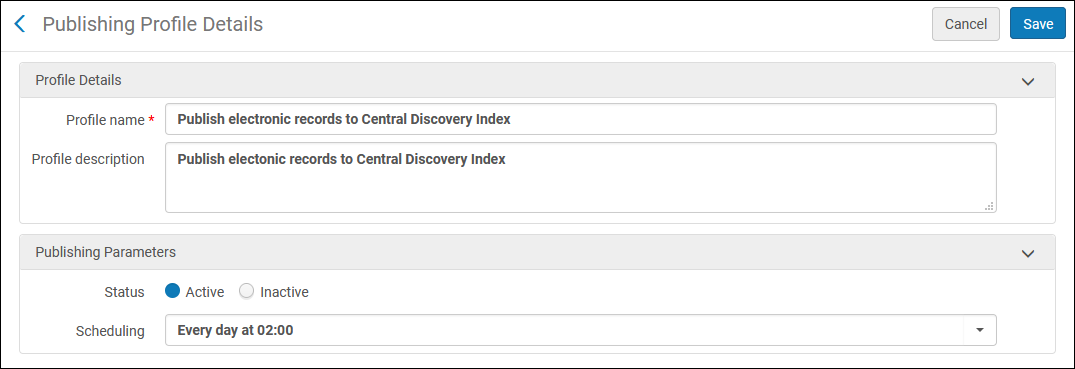 发布配置文件详情页面(标准配置)
发布配置文件详情页面(标准配置) - 在发布参数部分,选择有效或无效并选择计划选项。 如果您的机构使用网络区,导出进程必须在每个成员机构运行之前在网络区运行。这使得网络区馆藏的更新可以包含在每个成员机构的馆藏文件中。
- 点击电子邮件通知指定发布配置文件完成时接收电子邮件通知的电子邮件地址。
-
如果多校区配置中的每组校区/图书馆定义为一个Primo机构,为每组校区和图书馆定义配置文件。否则,继续下一步:
-
选择添加文件。
-
在配置文件名称中输入校区或图书馆的名称,不使用空格。也可以添加描述。
-
点击添加并关闭。
-
点击编辑编辑新配置文件。显示发布配置文件详情页面。
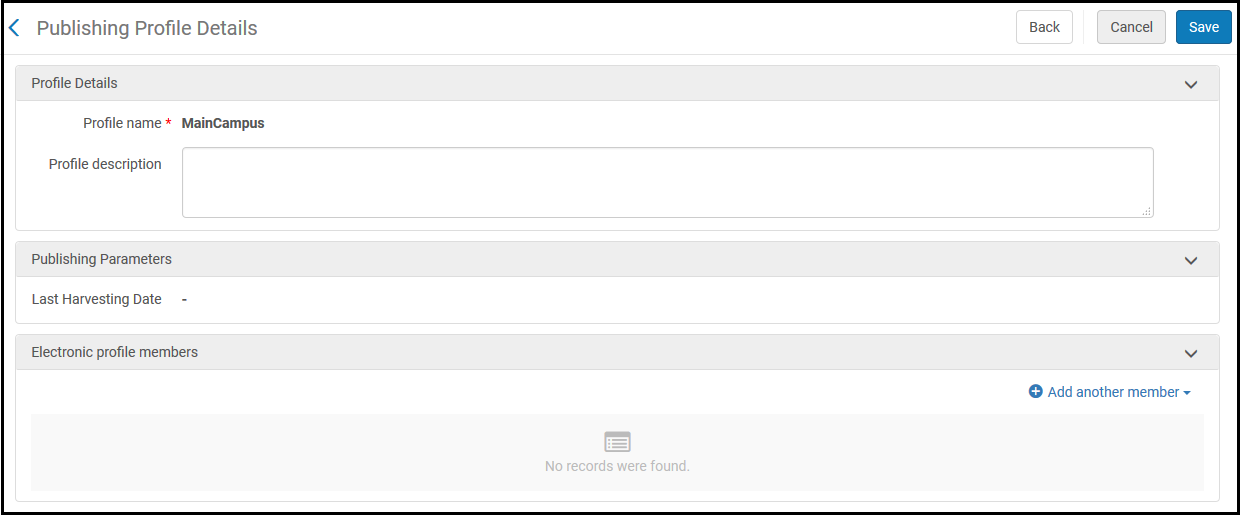 发布配置文件详情页面(电子配置文件成员)
发布配置文件详情页面(电子配置文件成员) -
在电子配置文件成员部分,点击添加另一个成员添加成员到配置文件组(选择校区或图书馆或两者)。
- 校区 - 选择校区并点击添加校区。
- 图书馆 - 选择图书馆并点击添加图书馆。
- 点击保存保存更改到成员配置文件。
-
- 点击保存保存更改到导出发布配置文件。
发布进程的输出
CDI馆藏文件为tar.gz文件,<Alma_Institution_Code>_cdi_institutional_holding.tar.gz。文件中的目录,<Alma_Institution_Code>_cdi_institutional_holding,有以下三个文件:
-
<Alma_Institution_Code>_holding.xml - 该文件含有CDI题名层级的全文可用性。该文件包含在Alma中至少有一个启用的资源库列表的全部图书/期刊/文件(包含本地和共享区资源库列表)。如果资源库设置为即使在Alma中启用也不要在CDI中显示全文,该资源库的资源库列表不会包含在文件中。
对于每个图书/期刊/文件,文件包含题名、标识符、封面(对每个资源库列表)和CDI相关的信息,CDI相关的信息包含提供者包代码(DB ID)、链接所需的链接参数信息和可选设置(仅订购资源库的部分题名字段)。要与CDI记录匹配,CDI使用以下共享区书目记录的MARC字段中的资源标识符:
ISSN ISBN022 $$a,l
776 $x020 $a
776 $z对于Alma中的资源库列表覆盖范围信息,仅使用“从/到年”、“月”和“日”字段(而不是“卷”和“期”字段)进行CDI可获取状态计算。
以下为馆藏文件中包含的期刊示例:
<item type="electronic">
<title>Access, IEEE</title>
<title>IEEE access : practical innovations, open solutions.</title>
<eissn>2169-3536</eissn>
<object_type>JOURNAL</object_type>
<sfx_id>992560000000093664</sfx_id>
<mms_id>9919293011702321</mms_id>
<coverage>
<portfolio_id>5390276730002321</portfolio_id>
<from>
<year>2013</year>
</from>
</coverage>
<collection>
<portfolio_id>5390276730002321</portfolio_id>
<db_id>DOA</db_id>
<omitProxy>true</omitProxy>
<selective>false</selective>
</collection>
</item>提供者包代码(DB ID)可在电子资源库编辑器的CDI选项卡的概要信息部分找到。
-
<Alma_Institution_Code>_db_ids.xml - 该文件含有CDI数据库层级的全文可用性。它包含Alma中启用的资源库的每个数据库类型(含有未屏蔽的书目和题名层级URL),每个仅CDI全文启用的资源库,以及每个Alma中启用但即使在Alma中启用也不在CDI中显示启用以及选择性=false的聚合型/选择型资源库的供应商资源包代码(DB id)。该文件还包含链接所需的链接参数信息(如果可用于资源库)。以下为CDI数据库层级全文可用性文件的示例:
<institutional_dbids xmlns="http://www.exlibris.com/repository/publish/primo/xmlbeans/">
<db_ids>
<dbidData>
<dbid>BHHNA</dbid>
<omitProxy>true</omitProxy>
</dbidData>
<dbidData>
<dbid>AJIOW</dbid>
<omitProxy>true</omitProxy>
</dbidData>
<dbidData>
<dbid>AVCIM</dbid>
<omitProxy>true</omitProxy>
</dbidData>
<dbidData>
<dbid>AXISE</dbid>
<omitProxy>true</omitProxy>
</dbidData>
</db_ids>
</institutional_dbids> -
<Alma_Institution_Code>_searchable_dbids.xml - 该文件含有CDI检索启用(仅FullyFlexible客户)。这包含Alma的检索启用的每个资源库的供者包代码(DB ID)。
以下文CDI检索启用文件的示例:<institutional_dbids xmlns="http://www.exlibris.com/repository/publish/primo/xmlbeans/">
<db_ids>
<dbidData>
<dbid>JBS</dbid>
</dbidData>
<dbidData>
<dbid>.2K,.2O,AABPG,AATZT,AAVOP,ABGWC,ABMRY,ADFCF,B8W,SFC</dbid>
</dbidData>
<dbidData>
<dbid>KLI</dbid>
</dbidData>
<dbidData>
<dbid>STJ</dbid>
</dbidData>
<dbidData>
<dbid>AEAUQ</dbid>
</dbidData>
</db_ids>
<dbidData>
<dbid>AOOXX</dbid>
</dbidData>
<dbidData>
<dbid>RAC</dbid>
</dbidData>
</institutional_dbids>
在多校区或可用环境中发布到CDI
- CDI配置文件(每个群组)
- Alma OpenURL定义(每个群组)
- 每个群组订阅不同的电子资料,所以每个群组应该看到从CDI激活的不同资源。
- 结果可用性(全文可用性)的指示对于每个群组是不同的。
- 每个配置文件必须根据已设置的发布到CDI配置文件获取相关的馆藏文档。
在合作网络中发布到Central Discovery Index - 网络区设置
在使用网络区时,Alma会从网络区和每个成员机构发布电子馆藏,并分别创建以下内容:
- 在网络区中:
- 在网络区中为每个“可用”组定义一个机构馆藏文件。
每个“可用”组对应于一个成员机构。
这些馆藏文件包含网络区中对所有机构成员可用的资源库(网络区中没有“可用”设置),以及在网络区对中特定成员机构(馆藏文件相关)可用的资源库。 - 一个馆藏文件含有对所有机构成员可用的资源库(网络区中没有“可用”设置)。
- 此外,在选定了“发布对任何网络成员可用的电子资源”选项时,馆藏文件含有网络区中所有可用的资源库,不管可用性的设置如何。该馆藏文件包含网络区中对所有机构成员可用的资源库(网络区中没有“可用”设置),以及网络区中对任何成员机构可用的资源库。
- 在网络区中为每个“可用”组定义一个机构馆藏文件。
- 每个成员机构中:一个机构馆藏文件含有对该机构可用的资源库。
每天,对每个成员机构,系统合并来自网络区和成员机构的机构馆藏文件为单个机构馆藏文件以便由CDI收割。
- “可用”仅需对在只有“特定”机构而“不是全部”可以访问资源的CDI的网络区中的电子资源库/数据库设置。
- 如果电子资源库/数据库在网络区中且客户想要使它们对网络中的每个机构可用,“可用”组应留空,这使得其对所有‘可用’。
配置CDI使用机构馆藏文档
- 您可以对每个客户端UID(或PC秘钥)仅分配一个机构馆藏文件。如果您已经是CDI客户且您希望用使用Alma的PC,您必须注册一个新客户端,得到新PC秘钥然后链接PC秘钥到与Alma集成的Primo机构。这也使得您可以创建单独的环境测试Alma与CDI的集成。
- 当在多校区环境中使用Primo时,必须为每个PC发布配置文件定义一个Primo机构,使得可以为每个馆藏管理组分别注册馆藏文件。有关更多信息,Primo中的Alma多校区设置。
- 当在多校区环境中使用Primo VE时,必须为每个校区/图书馆配置一个PCI配置文件,使得可以为每个馆藏管理组分别注册馆藏文件。有关更多信息,Primo VE中的Alma多校区设置。
- 访问PCI服务的后台:
- 对Primo:在Primo后台,点击机构向导(Primo主页 > 持续配置向导 > 机构向导)中PC秘钥字段旁边的配置文件。除非已注册机构使用CDI,否则不会显示该按钮。
- 对Primo VE:在Alma中,点击中央索引和代理设置页面(配置菜单 > 发现 > 其他 > 中央索引和代理设置)中的查看我的配置文件。除非已注册机构使用CDI,否则不会显示该按钮。
打开我的配置文件主菜单更新CDI设置。 - 点击我的客户端应用显示与您的机构关联的客户端列表。
- 选择用于在Primo中注册CDI服务的客户端应用。
- 点击编辑客户端属性。
- 在机构馆藏文件URL字段,使用以下格式输入馆藏文件的URL:
- 对于标准配置: https://<Alma domain>/rep/getFile?institution_code=<Alma_Institution_Code>&file=cdi_institutional_holding对于多校区配置(member_code应设置为PC发布配置文件的名称):https://<Alma domain>/rep/getFile?institution_code=<Alma_Institution_Code>&file=cdi_institutional_holding&member_code=<profile_name>
- 对于标准配置:

